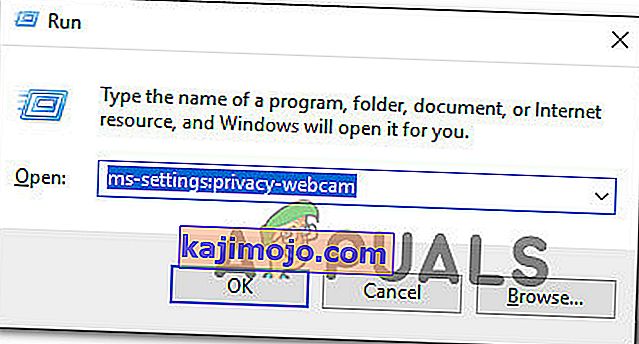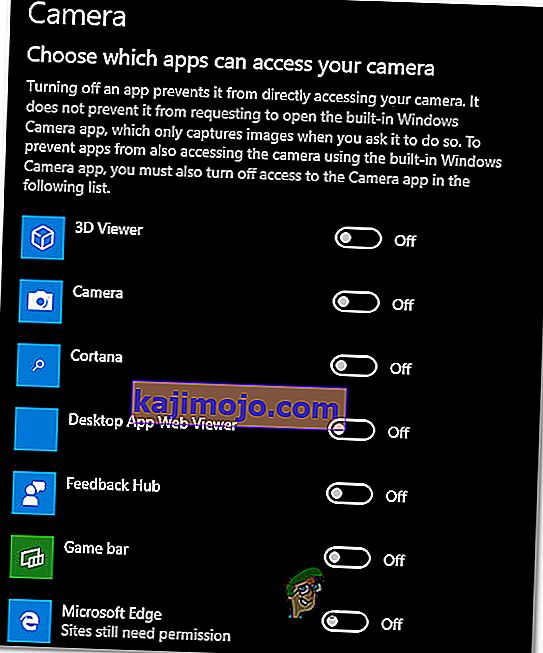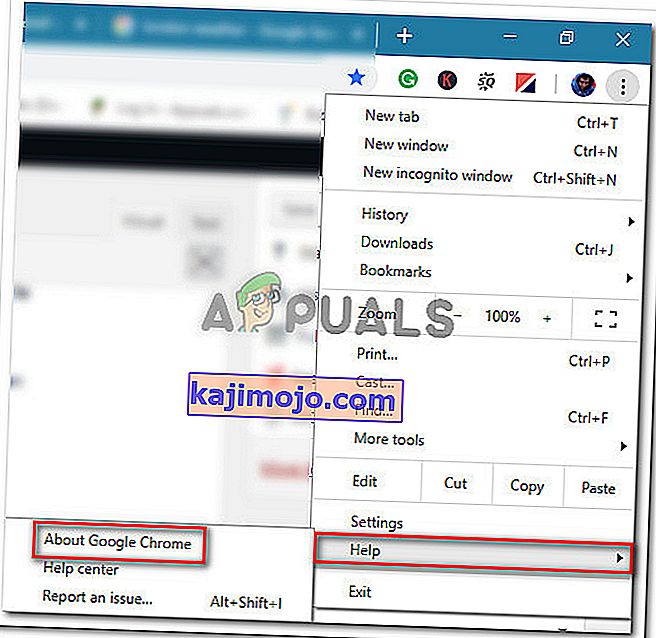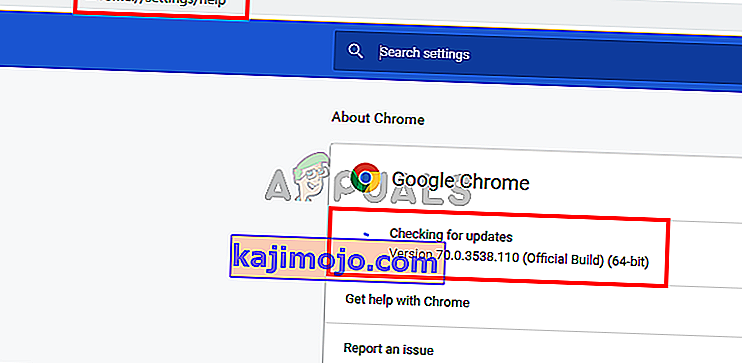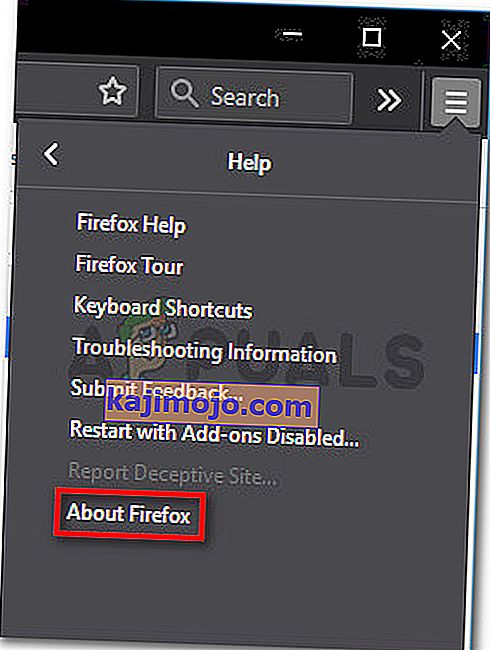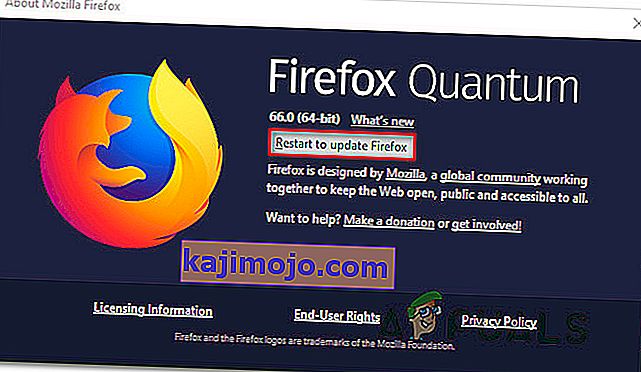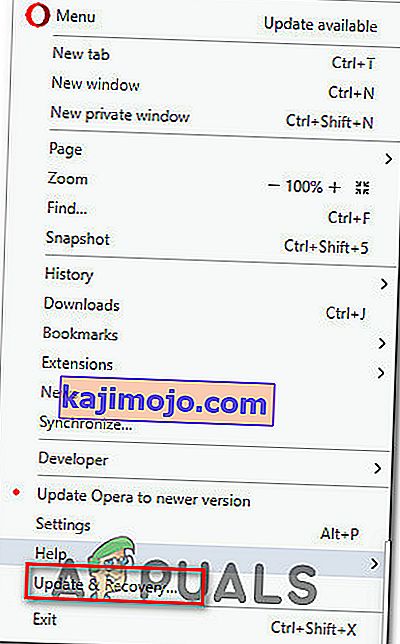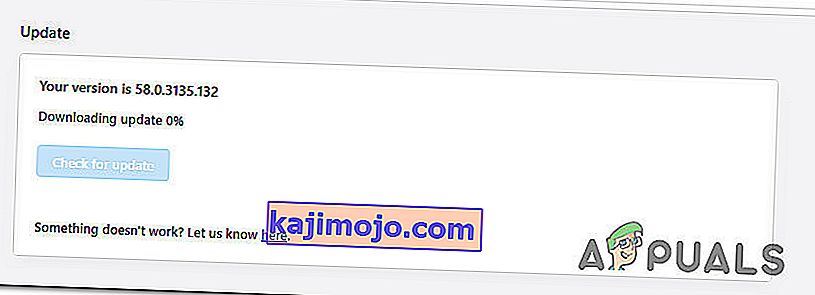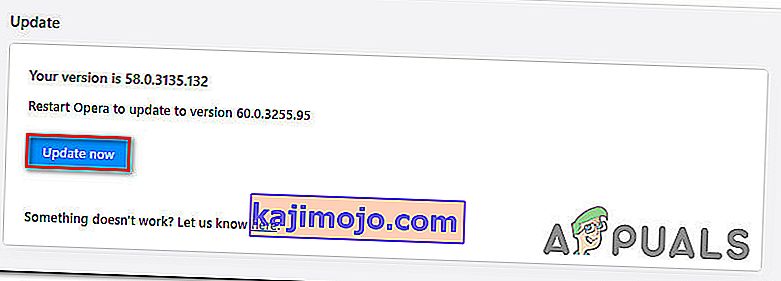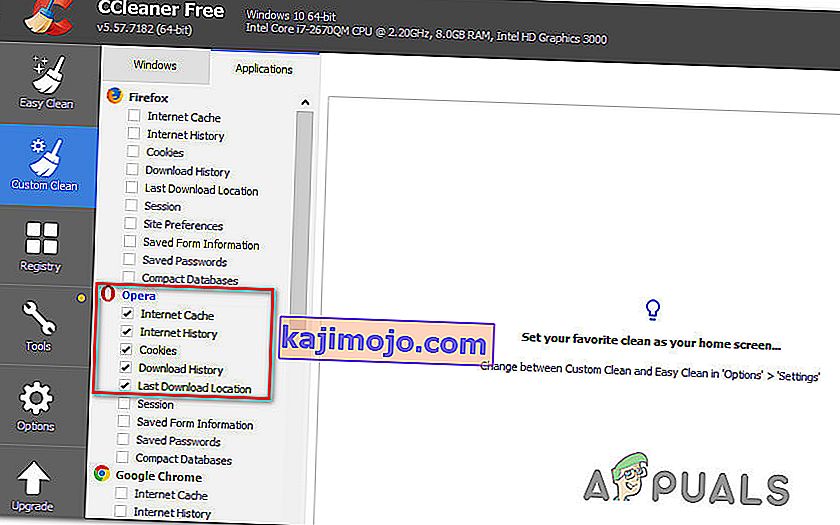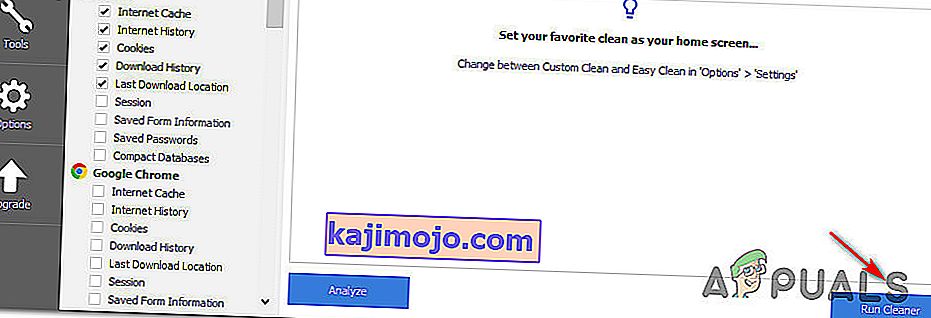Beberapa pengguna telah menghubungi kami dengan pertanyaan setelah tidak dapat menggunakan kamera dengan Omegle. Dalam kebanyakan kes, dilaporkan bahawa masalah ini disertakan dengan pesan ralat berikut: " Ralat dengan kamera: Peranti yang diminta tidak dijumpai". Sebilangan besar pengguna yang terjejas melaporkan bahawa kamera biasa berfungsi dengan baik di Omegle dan masih berfungsi untuk aplikasi lain yang menggunakannya (termasuk Skype, Messenger, dll.). Masalahnya nampaknya tidak spesifik untuk versi Windows tertentu kerana dilaporkan berlaku pada Windows 7, Windows 8.1 dan Windows 10.

Apa yang menyebabkan masalah kamera dengan Omegle?
Kami menyiasat masalah ini dengan melihat pelbagai laporan pengguna dan strategi pembaikan yang biasa digunakan untuk memperbaiki atau mengelakkan masalah ini. Berdasarkan siasatan kami, ada beberapa pelaku berpotensi yang akhirnya boleh mencetuskan masalah ini:
- Perubahan dasar Google - Chrome baru-baru ini mengubah dasarnya dan sekarang hanya membenarkan penggunaan kamera web dan mikrofon melalui https, yang tidak selalu dilakukan oleh Omegle pada masa ini. Dalam kes ini, satu-satunya cara mengatasi masalah ini adalah dengan menggunakan penyemak imbas yang berbeza.
- Program lain menggunakan kamera - Masalah ini juga mungkin terjadi jika kamera web sedang digunakan oleh aplikasi lain. Dalam kes ini, anda akan dapat menyelesaikan masalah dengan mengenal pasti pelakunya dan menghalangnya daripada mengakses kamera.
- Penyemak imbas ketinggalan zaman - Dalam beberapa kes, masalah akan berlaku dengan penyemak imbas yang sangat ketinggalan zaman. Sebilangan besar pengguna yang terjejas melaporkan bahawa masalah itu diselesaikan setelah mereka mengemas kini penyemak imbas mereka ke versi terbaru.
- Kuki penyemak imbas yang rosak - Kuki juga bertanggungjawab atas fungsi terhad di Omegle. Menghapusnya dari penyemak imbas atau menggunakan perisian pihak ketiga untuk menghapusnya secara automatik akan menyelesaikan masalah dalam kes ini.
Sekiranya anda ingin menyelesaikan masalah yang sama dan tidak berjaya, artikel ini akan memberi anda beberapa langkah penyelesaian masalah. Di bawah, anda akan menemui beberapa kaedah yang berjaya digunakan pengguna lain dalam situasi serupa untuk menyelesaikan masalah kamera dengan Omegle. Semua kemungkinan perbaikan yang anda lihat di bawah disahkan berkesan oleh sekurang-kurangnya satu pengguna.
Untuk hasil terbaik, kami menasihatkan anda untuk mengikuti kaedah mengikut urutan yang ditunjukkan kerana panduan di bawah disusun mengikut kecekapan dan keparahan. Salah satu penyelesaian harus menyelesaikan masalah tanpa mengira pelakunya yang akhirnya menyebabkannya.
Kaedah 1: Tutup program lain yang menggunakan kamera
Ada kemungkinan kamera tidak berfungsi di Omegle kerana sedang digunakan oleh aplikasi lain. Setiap kali ini berlaku, penyemak imbas yang anda gunakan tidak akan mendapat kebenaran untuk menggunakan kamera untuk Omegle kerana aplikasi lain sudah menggunakannya. Beberapa pengguna yang terjejas telah melaporkan bahawa masalah tersebut diselesaikan setelah mereka menutup program lain yang menggunakan fungsi kamera web. Ini biasanya dilaporkan berkesan dengan kamera web bersepadu.
Beberapa penyebab paling biasa yang dilaporkan dalam kes ini adalah Skype, Messenger (versi UWP), Google Hangouts, Whatsapp Web dan Viber.
Sekiranya anda tidak dapat mengetahui aplikasi mana yang menggunakan kamera, adalah idea yang baik untuk melumpuhkan kebenaran untuk mereka semua (hanya untuk mengesahkan bahawa pelakunya adalah salah satunya).
Berikut adalah panduan ringkas untuk melumpuhkan kebenaran aplikasi ke kamera:
- Tekan kekunci Windows + R untuk membuka kotak dialog Jalankan. Kemudian, ketik "ms-setting: privacy-webcam" dan tekan Enter untuk membuka tab Kamera pada aplikasi Tetapan .
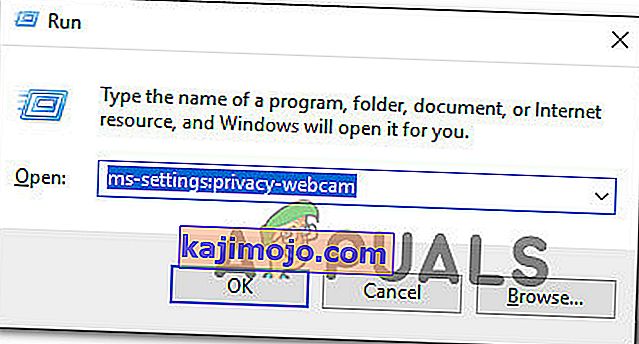
- Sebaik sahaja anda sampai ke tab Kamera, tatal ke bawah ke Pilih aplikasi mana yang dapat mengakses tab kamera anda . Apabila anda sampai di sana, tetapkan setiap toggle ke mematikan sehingga tidak ada aplikasi UWP (Universal Windows Platform) yang diizinkan untuk mengakses Kamera anda .
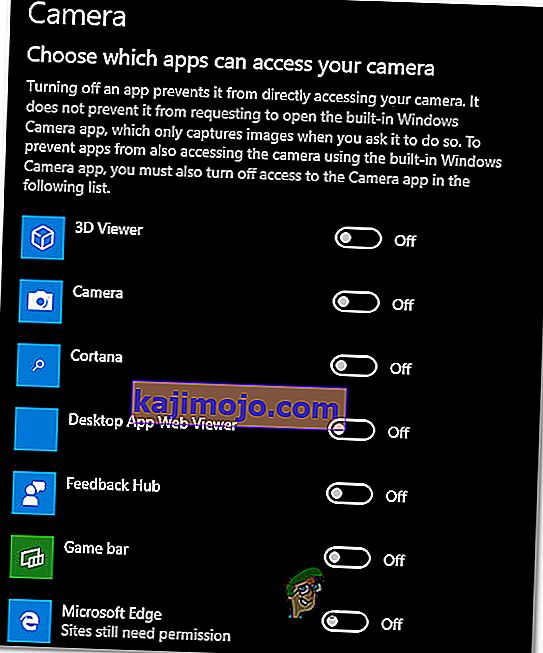
- Setelah setiap kebenaran kamera dilumpuhkan, buka aplikasi web Omegle sekali lagi dan lihat apakah masalahnya telah diselesaikan.
Catatan: Sekiranya masalah ini tidak lagi berlaku sementara semua aplikasi tidak dibenarkan menggunakan aplikasi, aktifkan semula setiap sistematik sehingga anda mengetahui aplikasi yang bertanggungjawab.
Setelah anda menutup aplikasi yang menggunakan kamera web, cubalah menggunakan kamera dengan Omegle dan lihat apakah masalahnya sekarang diselesaikan.
Sekiranya pembaikan ini tidak berlaku untuk situasi semasa anda atau tidak membenarkan anda menyelesaikan " Kesalahan dengan kamera: Peranti yang diminta tidak dijumpai", beralih ke kaedah seterusnya di bawah.
Kaedah 2: Mengemas kini penyemak imbas ke versi terkini
Omegle melalui beberapa perubahan yang mempengaruhi fungsi dengan penyemak imbas tertentu sehingga mereka mengikuti teknologi baru dengan melepaskan kemas kini. Dengan ini, anda mungkin menghadapi masalah ini kerana anda menggunakan penyemak imbas lapuk yang belum dilengkapi untuk menyokong Omegle.
Berita baiknya ialah, semua penyemak imbas yang popular kini disesuaikan untuk menyokong Omegle dan cara penggunaan kamera web. Beberapa pengguna yang terlibat telah melaporkan bahawa mereka berjaya menyelesaikan masalah tersebut setelah mereka mengemas kini versi penyemak imbas yang terkini.
Catatan: Sekiranya anda menghadapi masalah ini di Windows Edge atau Internet Explorer, tidak perlu mengikuti arahan di bawah ini kerana kedua penyemak imbas ini akan dikemas kini secara automatik melalui Windows Update.
Di bawah, anda akan menemui tiga panduan berasingan untuk mengemas kini 3 penyemak imbas paling popular (Chrome, Firefox, Opera) ke versi terkini. Ikuti mana sahaja panduan yang sesuai dengan keadaan anda.
Mengemas kini Chrome ke versi terkini
- Buka Chrome dan klik butang tindakan di sudut kanan atas skrin.
- Kemudian, dari menu yang baru muncul, pergi ke Bantuan> Tentang Google Chrome .
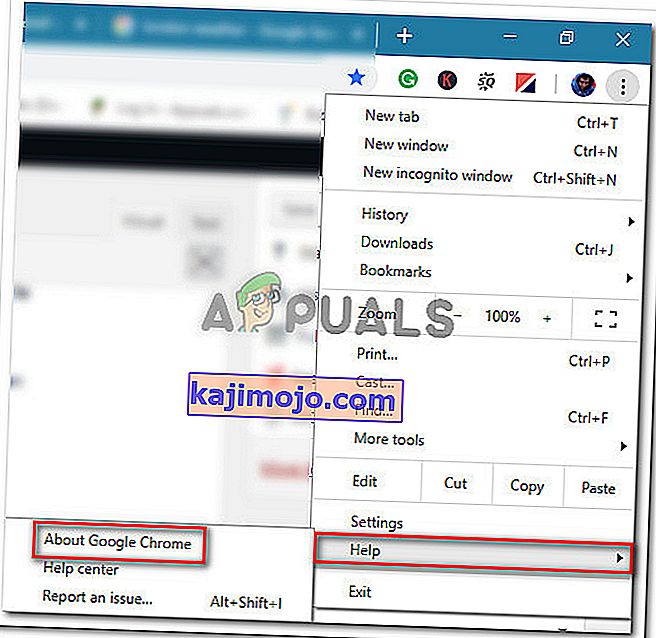
- Di skrin berikutnya, tunggu sehingga imbasan selesai, kemudian klik Kemas kini Google Chrome jika terdapat versi baru.
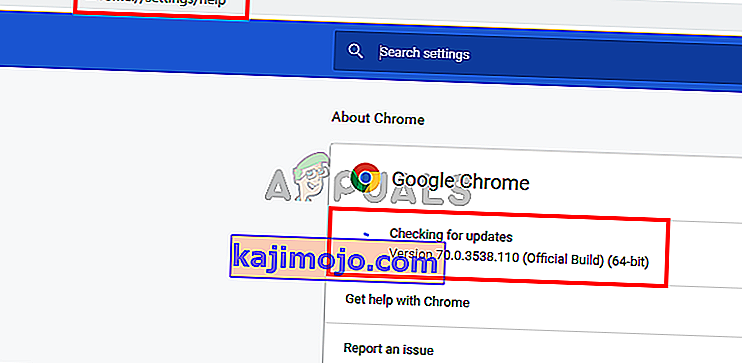
- Setelah kemas kini dipasang, mulakan semula penyemak imbas anda dan lihat apakah Omegle berfungsi seperti biasa.
Mengemas kini Firefox ke versi terkini
- Buka Firefox dan klik pada butang tindakan di sudut kanan atas. Seterusnya, klik Bantuan dan pilih About Firefox dari menu sampingan yang baru muncul.
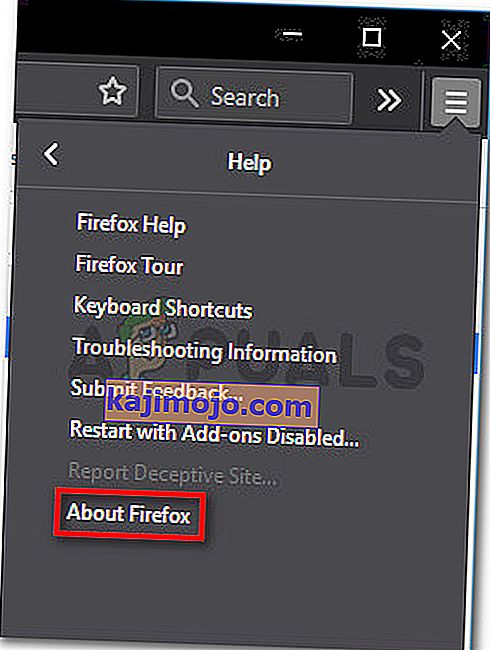
- Di dalam tetingkap About Mozilla Firefox, klik Restart untuk mengemas kini Firefox . Kemudian, tunggu proses selesai. Sekiranya anda diminta oleh arahan UAC (Kawalan Akaun Pengguna) , klik Ya untuk memberi hak pentadbir.
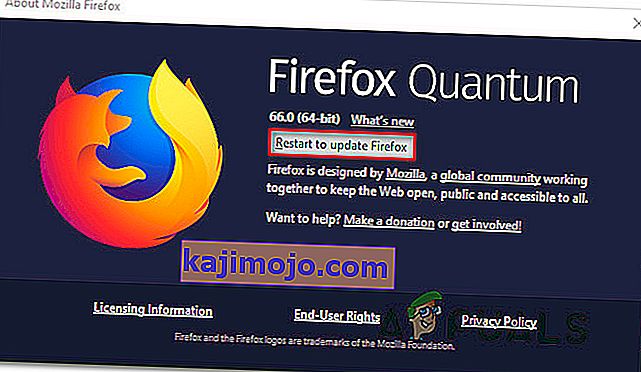
- Setelah penyemak imbas anda dimulakan semula, lawati Omegle dan lihat apakah masalahnya telah diselesaikan.
Mengemas kini Opera ke versi terkini
- Klik pada ikon Opera di sudut kiri atas skrin. Kemudian, klik pada tab Kemas kini & Pemulihan .
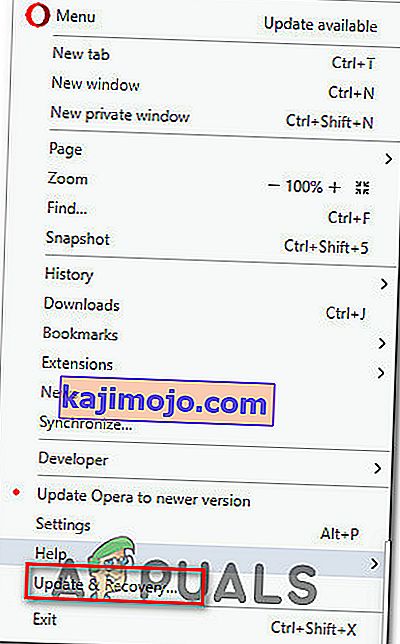
- Tunggu sehingga Opera mengimbas versi baru. Sekiranya binaan baru dijumpai, muat turun akan bermula secara automatik. Tunggu sehingga proses selesai.
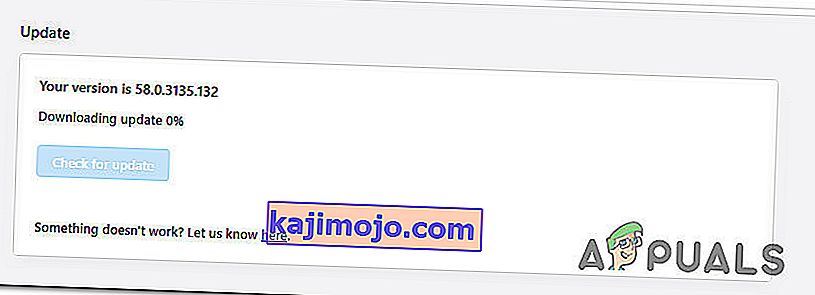
- Setelah kemas kini dimuat turun, klik Kemas kini sekarang dan tunggu sehingga prosesnya selesai.
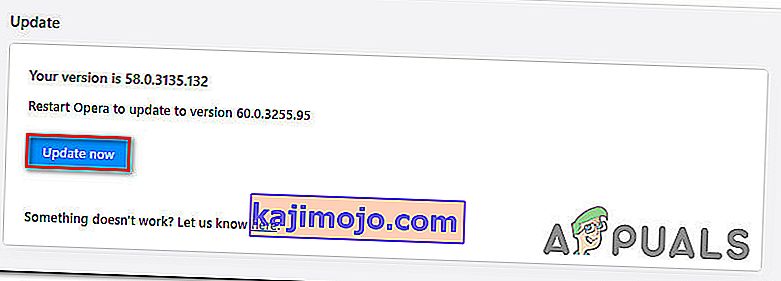
- Setelah kemas kini dipasang, komputer anda akan dimulakan semula dan versi baru akan dipasang. Setelah penyemak imbas anda dikemas kini, buka Omegle dan lihat apakah masalahnya telah diselesaikan.
Sekiranya masalah tersebut masih belum dapat diselesaikan dan anda masih tidak dapat menggunakan kamera web anda dengan Omegle, beralih ke kaedah seterusnya di bawah.
Kaedah 3: Membersihkan kuki penyemak imbas anda
Mungkin juga alasan mengapa anda tidak lagi dapat menggunakan kamera komputer anda di Omegle adalah kerana satu kuki yang rosak menyekat ciri tersebut. Pengguna lain yang terjejas telah melaporkan bahawa masalah itu diselesaikan setelah mereka membersihkan kuki dari penyemak imbas mereka.
Langkah membersihkan kuki akan berbeza dari penyemak imbas ke penyemak imbas, tetapi ada satu utiliti yang dapat menghapus kuki dengan serta-merta, tanpa mengira penyemak imbas yang anda gunakan.
Catatan: Sekiranya anda tidak mahu memasang utiliti pihak ketiga, anda boleh membersihkan kuki secara manual dari tetapan penyemak imbas anda. Tetapi langkah-langkah melakukan ini adalah khusus untuk setiap penyemak imbas.
Berikut adalah panduan ringkas untuk memasang & menggunakan Ccleaner untuk membuang kuki penyemak imbas dan menyelesaikan masalah kamera Omegle:
- Lawati pautan ini (di sini) dan pasang versi percuma Ccleaner dari pautan muat turun.
- Setelah pemasangan yang boleh dilaksanakan dipasang, klik dua kali di atasnya dan ikuti arahan di skrin untuk memasang perisian pada sistem anda.
- Apabila pemasangan selesai, buka Ccleaner. Kemudian, dari antara muka utama, klik Custom clean dari menu menegak di sebelah kiri.
- Seterusnya, periksa tab Aplikasi dan hapus centang semuanya selain daripada item yang berkaitan dengan penyemak imbas anda. Sebagai contoh, dalam kes kami, penyemak imbas yang kami hadapi adalah Opera.
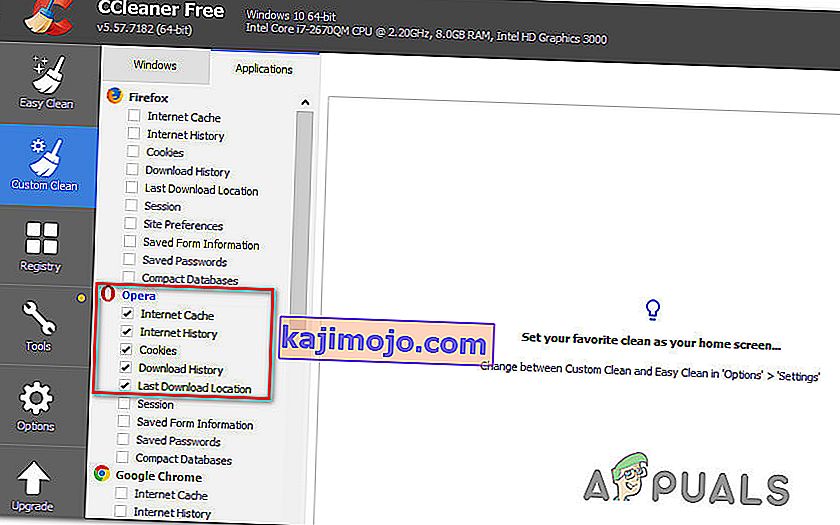
- Setelah persediaan selesai, kosongkan kuki dengan mengklik Run Cleaner .
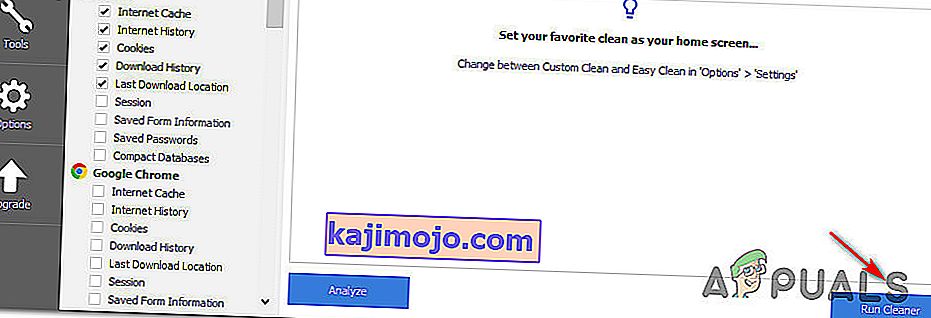
- Pada permintaan seterusnya, klik Teruskan untuk memulakan proses pembersihan.
- Setelah proses selesai, tutup Ccleaner, buka penyemak imbas yang menyebabkan masalah dengan Omegle dan lihat apakah masalahnya kini diselesaikan.
Sekiranya masalah kamera yang sama berlaku (" Ralat dengan kamera: Peranti yang diminta tidak dijumpai"), beralih ke kaedah seterusnya di bawah.
Kaedah 4: Menggunakan penyemak imbas yang berbeza (Hanya Chrome)
Sekiranya anda menggunakan Chrome, masalah ini juga boleh berlaku kerana perubahan dasar Google. Beberapa ketika yang lalu, syarikat teknologi memutuskan untuk melarang plugin Flash daripada mengakses fungsi tertentu yang dilaksanakan dalam penyemak imbas - kamera web dan mikrofon adalah antara yang paling penting.
Beberapa pengguna yang terjejas melaporkan bahawa mereka berjaya menyelesaikan masalah dengan beralih ke penyemak imbas lain. Internet Explorer dan Firefox adalah dua alternatif yang biasanya disarankan oleh pengguna yang telah berpindah ke penyemak imbas lain.